Cara Menggabungkan File PDF di Mac Tanpa Aplikasi Tambahan

- File dengan format PDF biasanya digunakan untuk mengarsipkan dokumen-dokumen yang bersifat penting, misalnya seperti surat kontrak kerja, surat keterangan lulus sekolah, dan sebagainya.
Dalam urusan tertentu, Anda biasanya akan diminta untuk menggabungkan beberapa dokumen tersebut ke dalam satu file PDF. Misalnya dalam urusan melamar pekerjaan, perusahaan mungkin akan meminta dokumen persyarat kerja untuk dijadikan satu file PDF.
Menggabungkan file PDF jadi satu bukan perkara mudah bagi yang belum terbiasa. Namun, bagi pengguna perangkat Apple, MacBook atau Mac, Anda bisa dengan mudah menggabungkan file PDF jadi satu tanpa menggunakan aplikasi tambahan.
Baca juga: 4 Cara Screenshoot di Macbook Tanpa Aplikasi
Anda dapat menggabungkan file PDF hanya dengan menggunakan aplikasi penampil PDF bawaan Mac, yakni Preview. Berikut cara menggabungkan file PDF jadi satu di Mac.
- Buka dokumen dengan format PDF yang ingin Anda gabungkan, biasanya secara default Mac akan membukanya dengan menggunakan Preview.
- Setelah terbuka, klik opsi “View” kemudian centang opsi “Thumbnails” untuk menunjukkan tampilan PDF dalam versi kecil yang bakal berada di sisi kiri dokumen
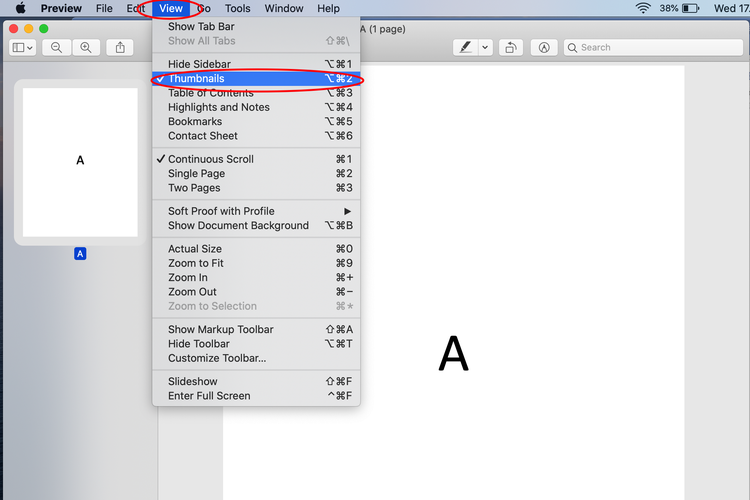 /Zulfikar Ilustrasi cara menggabungkan file pdf di mac
/Zulfikar Ilustrasi cara menggabungkan file pdf di mac - Apabila sudah muncul tampilan dokumen versi kecil itu, selanjutnya klik opsi “Edit” kemudian pilih opsi “Insert”
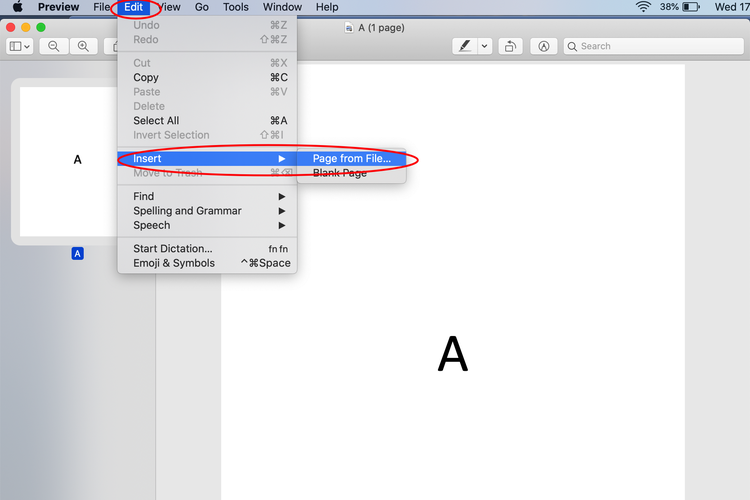 /Zulfikar Ilustrasi cara menggabungkan file pdf di mac
/Zulfikar Ilustrasi cara menggabungkan file pdf di mac - Setelah itu, klik opsi “Page from files” lalu bakal muncul jendela baru yang memuat folder di Mac Anda
- Pilih dokumen baru yang ingin Anda gabungkan dari folder tersebut, kemudian klik opsi “Open” pada jendela baru tersebut
- Selanjutnya, dokumen baru bakal tergabung dengan dokumen sebelumnya jadi satu file PDF
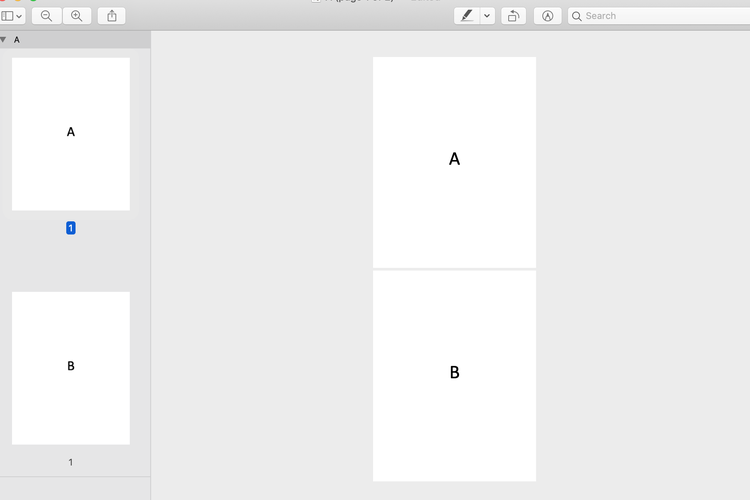 /Zulfikar Ilustrasi cara menggabungkan file pdf di mac
/Zulfikar Ilustrasi cara menggabungkan file pdf di mac - Untuk menyimpannya, Anda dapat menekan kombinasi tombol “command” + “s”.
Selain cara di atas, Anda bisa juga menggabungkan file PDF dengan cepat. Caranya setelah Anda mengeklik opsi “Thumbnails” dalam menu “View” di Preview, seret atau drag dokumen yang ingin Anda gabungkan ke tampilan versi kecil yang berada di sisi kiri dokumen.
Dalam menjajal cara ini, KompasTekno menggunakan MacBook dengan sistem operasi macOS Catalina. MacBook dengan versi sistem operasi yang berbeda kemungkinan memiliki tahapan yang berbeda juga.
Baca juga: 4 Cara Mengubah PDF ke Word Tanpa Aplikasi Tambahan
Sayangnya fitur gabung file PDF seperti itu belum ditemukan pada laptop dengan sistem operasi Windows. Terpantau pada laptop Windows 10, cara menggabungkan file PDF masih harus menggunakan aplikasi tambahan, seperti Nitro Pro, Foxit Reader, dan sebagainya.
Selain menggunakan aplikasi tambahan, Anda juga bisa memakai layanan menggabungkan file PDF yang disediakan dalam beberapa situs, seperti ilovepdf.com, smallpdf.com, dan sebagainya.
Demikian cara menggabungkan file PDF di laptop atau komputer Mac, selamat mencoba.
Terkini Lainnya
- Hasil Foto Kamera 200 MP Samsung Galaxy S25 Ultra, Di-crop Tetap Jernih
- Takut Kendala Bahasa saat Nonton Konser di Luar Negeri? Coba Fitur Samsung S25 Ultra Ini
- Cara agar Tidak Menerima Pesan WhatsApp dari Orang Lain Tanpa Blokir, Mudah
- Meta Resmi Setop Program Cek Fakta di AS, Ini Gantinya
- Isi E-mail Lamaran Kerja dan Contoh-contohnya secara Lengkap
- Honor 400 Lite Meluncur, Mirip iPhone Pro dengan Dynamic Island
- Saham-saham Perusahaan Teknologi dan Game Berjatuhan Jelang Pemberlakuan Tarif Trump
- Fitur Baru WhatsApp: Matikan Mikrofon sebelum Angkat Telepon
- Apple Kirim 5 Pesawat Penuh iPhone ke AS untuk Hindari Dampak Tarif Trump
- Cara Bikin Action Figure ChatGPT dari Foto dengan Mudah, Menarik Dicoba
- Spesifikasi dan Harga Poco M7 Pro 5G di Indonesia
- Harga Bitcoin Anjlok gara-gara Tarif Trump
- Gara-gara Satu Twit X, Pasar Saham AS Terguncang dan Picu "Market Swing" Rp 40.000 Triliun
- Kekayaan Apple Turun Rp 10.718 Triliun akibat Tarif Trump
- Samsung Rilis Real Time Visual AI, Fitur AI yang Lebih Interaktif
- Tri Kini Jadi Produk Indosat Setelah IOH Beroperasi
- Telkomsel dan XL Axiata Catat Kenaikan Trafik Saat Natal dan Tahun Baru
- Ini Beda Facebook Lite dengan Facebook Biasa
- Samsung Rilis Proyektor Mini dengan Fitur Smart TV, Bisa Dipesan di Indonesia
- Indosat-Tri Resmi Merger, Pelanggan Dapat Bonus Gratis Telepon dan Kuota TikTok